'>

చాలా మంది ఎక్స్బాక్స్ వన్ వినియోగదారులు తమ ఎక్స్బాక్స్ వన్ కంట్రోలర్ను తమ కన్సోల్కు కనెక్ట్ చేసినట్లు నివేదిస్తున్నారు, కాని వారు దాన్ని ఉపయోగిస్తున్నప్పుడు ఆపివేస్తూ ఉంటారు. మీకు ఈ సమస్య వస్తే, చింతించకండి. మీరు ప్రయత్నించగల 6 పరిష్కారాలు ఇక్కడ ఉన్నాయి.
ప్రయత్నించడానికి పరిష్కారాలు
మీరు అవన్నీ ప్రయత్నించాల్సిన అవసరం లేదు. మీరు పని చేసేదాన్ని కనుగొనే వరకు జాబితాలో మీ పనిని చేయండి.
- మీ నియంత్రికను కన్సోల్కు దగ్గరగా తరలించండి
- బ్యాటరీలను మార్చండి లేదా బ్యాటరీ ప్యాక్ను రీఛార్జ్ చేయండి
- మీ కన్సోల్కు శక్తి చక్రం
- మీ నియంత్రికను తిరిగి కనెక్ట్ చేయండి
- మీ నియంత్రిక ఫర్మ్వేర్ను నవీకరించండి
- మరొక నియంత్రికను ప్రయత్నించండి
పరిష్కరించండి 1: మీ నియంత్రికను కన్సోల్కు దగ్గరగా తరలించండి
మీ ఎక్స్బాక్స్ వన్ కంట్రోలర్ డిస్కనెక్ట్ చేస్తూ ఉండవచ్చు, ఎందుకంటే మీరు వైర్లెస్ కంట్రోలర్ను ఉపయోగిస్తుంటే, అది పరిధిలో లేదు. మీ నియంత్రికను కన్సోల్కు దగ్గరగా ఉంచడానికి ప్రయత్నించండి మరియు కనెక్షన్ సమస్య పరిష్కరించబడిందో లేదో చూడండి. అలాగే, నియంత్రిక కన్సోల్ ముందు భాగంలో ఉందని నిర్ధారించుకోండి.
పరిష్కరించండి 2: బ్యాటరీలను మార్చండి లేదా బ్యాటరీ ప్యాక్ రీఛార్జ్ చేయండి
మీ ఎక్స్బాక్స్ వన్ కంట్రోలర్ డిస్కనెక్ట్ చేసే సమస్యను బలహీనమైన బ్యాటరీల వల్ల కూడా కలిగిస్తుంది. బ్యాటరీ సూచికకు తగినంత శక్తి ఉందని ధృవీకరించడానికి మీరు హోమ్ స్క్రీన్లో చూడాలి. అది చేయకపోతే, బ్యాటరీలను భర్తీ చేయండి లేదా బ్యాటరీ ప్యాక్ను రీఛార్జ్ చేయండి.
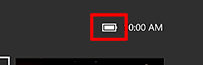
పరిష్కరించండి 3: మీ కన్సోల్కు శక్తి చక్రం
శక్తి చక్రం మీ Xbox One కన్సోల్ను పూర్తిగా పున art ప్రారంభించగలదు, ఇది మీ కన్సోల్ మరియు మీ నియంత్రికపై సమస్యలను పరిష్కరించడానికి సహాయపడుతుంది. మీ కన్సోల్ను శక్తి చక్రం చేయడానికి:
1) పట్టుకోండి Xbox బటన్  మీ కన్సోల్ను ఆపివేయడానికి మీ ఎక్స్బాక్స్ వన్ కన్సోల్ ముందు 10 సెకన్ల పాటు.
మీ కన్సోల్ను ఆపివేయడానికి మీ ఎక్స్బాక్స్ వన్ కన్సోల్ ముందు 10 సెకన్ల పాటు.
2) నొక్కండి Xbox బటన్ దాన్ని ఆన్ చేయడానికి కన్సోల్లో.
3) మీ నియంత్రికను ప్రయత్నించండి మరియు ఇది మీ కనెక్షన్ సమస్యను పరిష్కరిస్తుందో లేదో చూడండి.
పరిష్కరించండి 4: మీ నియంత్రికను తిరిగి కనెక్ట్ చేయండి
మీరు మీ Xbox One నియంత్రికను మీ కన్సోల్కు తిరిగి కనెక్ట్ చేయడానికి కూడా ప్రయత్నించవచ్చు. ఇది కనెక్షన్ను పునర్నిర్మించగలదు మరియు మీ ఎక్స్బాక్స్ వన్ కంట్రోలర్ను తరచుగా డిస్కనెక్ట్ చేయకుండా నిరోధించవచ్చు.
మీరు వైర్డు నియంత్రికను ఉపయోగిస్తుంటే, కేబుల్ను తీసివేసి, ఆపై దాన్ని తిరిగి ప్లగ్ చేయండి. సమస్య కొనసాగితే, అది పరిష్కరించబడిందో లేదో చూడటానికి మరొక కేబుల్ లేదా యుఎస్బి పోర్టును ఉపయోగించటానికి ప్రయత్నించండి.
మీరు వైర్లెస్ కంట్రోలర్ను ఉపయోగిస్తుంటే, మీ నియంత్రికను తిరిగి కనెక్ట్ చేయడానికి మీరు క్రింది దశలను అనుసరించవచ్చు.
1) నొక్కి పట్టుకోండి వైర్లెస్ కనెక్ట్ బటన్ మీ నియంత్రికలోని Xbox బటన్ వెలిగే వరకు నియంత్రికపై.

2) నొక్కి పట్టుకోండి వైర్లెస్ కనెక్ట్ బటన్ మీ నియంత్రికలోని Xbox బటన్ ఆన్ అయ్యే వరకు నియంత్రికపై.
3) మీ నియంత్రికను ప్రయత్నించండి మరియు ఇది మీ నియంత్రికను పరిష్కరిస్తుందో లేదో చూడండి.
పరిష్కరించండి 5: మీ నియంత్రిక ఫర్మ్వేర్ను నవీకరించండి
కొన్నిసార్లు Xbox One కంట్రోలర్ డిస్కనెక్ట్ సమస్య తప్పు లేదా పాత కంట్రోలర్ ఫర్మ్వేర్ వల్ల వస్తుంది. మీ కంట్రోలర్ ఫర్మ్వేర్ తాజాగా ఉందని మీరు నిర్ధారించుకోవాలి మరియు అది లేకపోతే దాన్ని నవీకరించండి. మీ నియంత్రిక పూర్తిగా నిరుపయోగంగా ఉంటే, నవీకరణను ఆపరేట్ చేయడానికి మీకు మరొక నియంత్రిక అవసరం.
మీ నియంత్రిక ఫర్మ్వేర్ను నవీకరించడానికి:
1) కనెక్ట్ చేయండి a USB కేబుల్ మీ నియంత్రిక మరియు మీ కన్సోల్ మధ్య.
2) దీనికి సైన్ ఇన్ చేయండి ఎక్స్ బాక్స్ లైవ్ మీ Xbox One కన్సోల్లో.
3) నొక్కండి మెను మీ నియంత్రికపై బటన్.
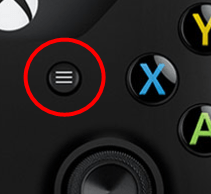
4) ఎంచుకోండి సెట్టింగులు .
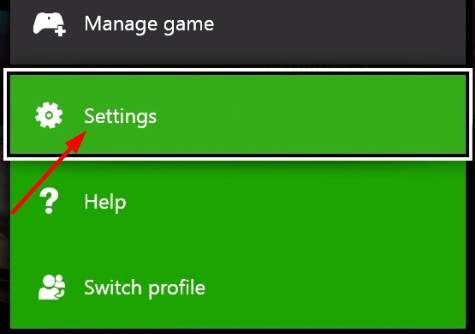
5) ఎంచుకోండి పరికరాలు & ఉపకరణాలు .
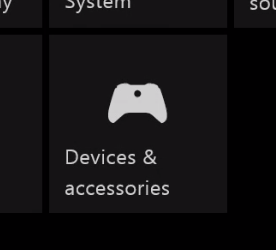
6) సమస్య నియంత్రికను ఎంచుకోండి.
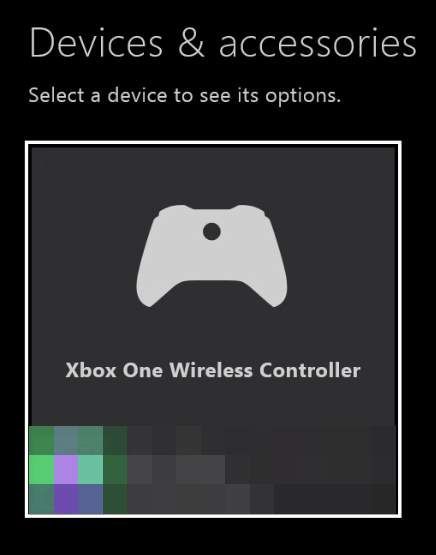
7) ఎంచుకోండి నవీకరణ .
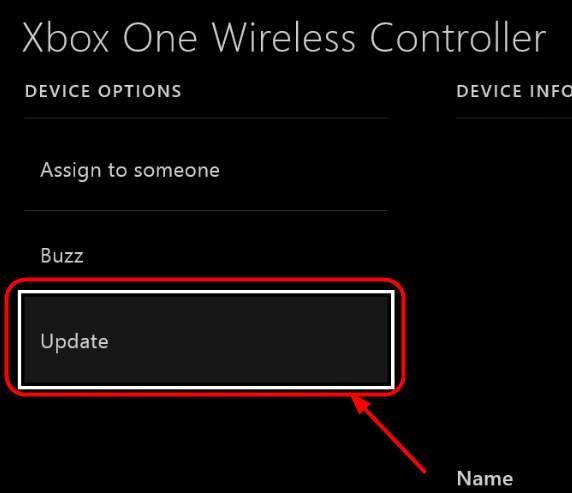
8) ఎంచుకోండి కొనసాగించండి .
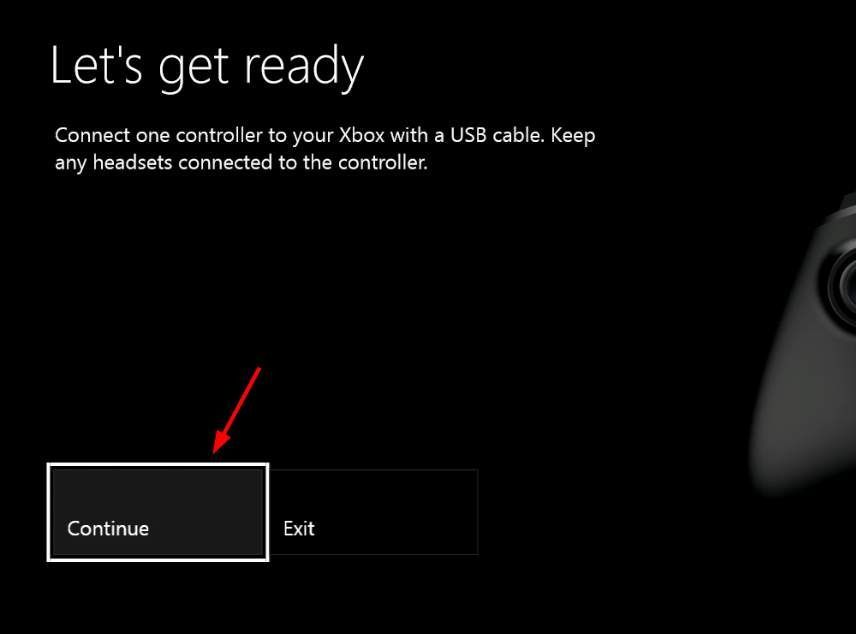
9) సిస్టమ్ మీకు చెబితే “ నవీకరణలు అవసరం లేదు “, మీ కంట్రోలర్ ఫర్మ్వేర్ తాజాగా ఉంది. లేకపోతే నవీకరణ పూర్తయ్యే వరకు వేచి ఉండండి.
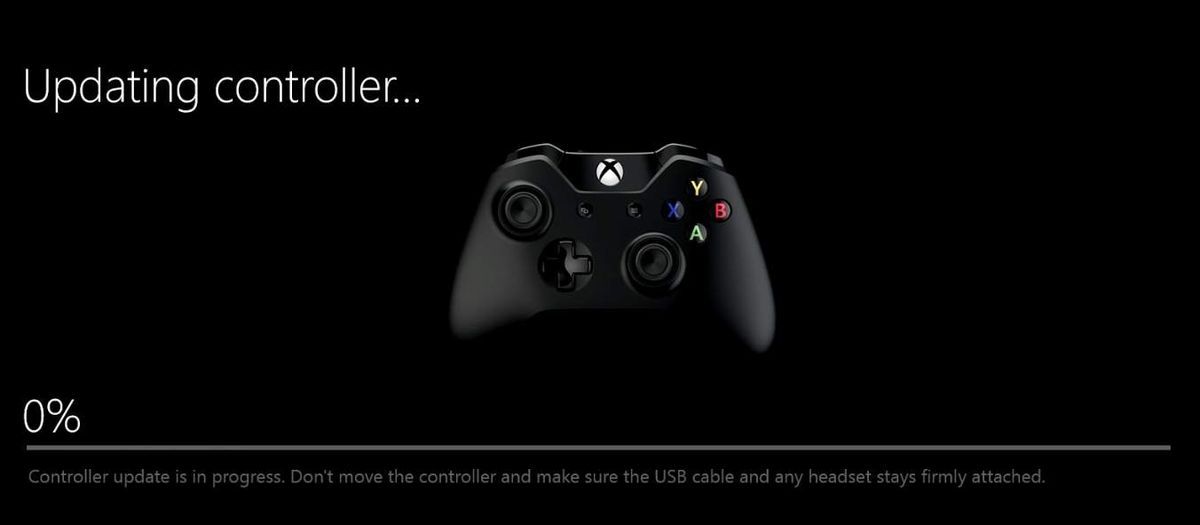
10) మీ నియంత్రికను తనిఖీ చేసి, అది సాధారణ స్థితికి చేరుకుంటుందో లేదో చూడండి.
పరిష్కరించండి 6: మరొక నియంత్రికను ప్రయత్నించండి
మీకు మరొక నియంత్రిక ఉంటే, దాన్ని మీ కన్సోల్లో ప్రయత్నించండి మరియు డిస్కనక్షన్ సమస్య పరిష్కరించబడిందో లేదో చూడండి.
రెండవ నియంత్రిక సాధారణంగా పనిచేస్తే, మీ అసలు నియంత్రిక భర్తీ చేయబడాలి. రెండు కంట్రోలర్లు ఒకే సమస్యను పంచుకుంటే, మీ కన్సోల్కు సేవ అవసరం.



![[స్థిర] కానన్ ప్రింటర్ విండోస్ 10 లో ముద్రించలేదు](https://letmeknow.ch/img/printer-issues/73/canon-printer-won-t-print-windows-10.png)

![[పరిష్కరించబడింది] యుద్దభూమి 2042 కంట్రోలర్ PCలో పని చేయడం లేదు](https://letmeknow.ch/img/knowledge/72/battlefield-2042-controller-not-working-pc.png)
